Kā kalibrēt sensorus operētājsistēmā Android

Sensorus tālruņos lietotāji bieži nepamana, taču jūs uzzināsit, kad tie pārtrauks darboties. Problēmas sensors var radīt nopietnas problēmas ar izmantotajām lietotnēm.

Sensorus tālruņos lietotāji bieži nepamana, taču jūs uzzināsit, kad tie pārtrauks darboties. Problēmas sensors var radīt nopietnas problēmas ar izmantotajām lietotnēm. Tā kā tie ietekmē tālruņa veiktspēju, ir svarīgi tos uzturēt labā darba kārtībā.
Sensora pārbaude ir viena no lietām, kas jums jāizmēģina, pirms tīkls remontē tālruni, jo ir vairākas bezmaksas problēmu novēršanas iespējas.
Diagnosticējiet sensora problēmas
Ja izmantojat lietotni, piemēram, sacīkšu lietotni, kas reaģē uz tālruņa pārvietošanu un lietotne reaģē nepareizi, tā var būt sensora problēma. Varat arī pamanīt sensora problēmas, ja tālruņa ekrāns sarunas laikā neizslēdzas vai ekrāns netiek aptumšots vai automātiski neiedegas.

Ja uzskatāt, ka tā ir problēma ar kādu no sensoriem, pārbaudiet citu lietotni, kas izmanto to pašu sensoru. Ja darbojas cita lietotne, tā ir lietotnes, nevis sensora problēma.
Tomēr, ja arī citas lietojumprogrammas nedarbojas, tas ir tāpēc, ka sensoram ir problēma.
Kā kalibrēt sensoru
Parole
Android ierīcēm ir slepens kods, kas ļauj skatīt vairāk informācijas par savu Android tālruni . Šis slepenais kods ir simbolu un ciparu virkne, kas atver izvēlni, kuras tālrunī nav. Piemēram, Samsung Galaxy lietotāji var ievadīt kodu *#0*# uz tālruņa tastatūras. Šis kods atvērs HwModuleTest režīmu, lai jūs varētu pārbaudīt sensoru.
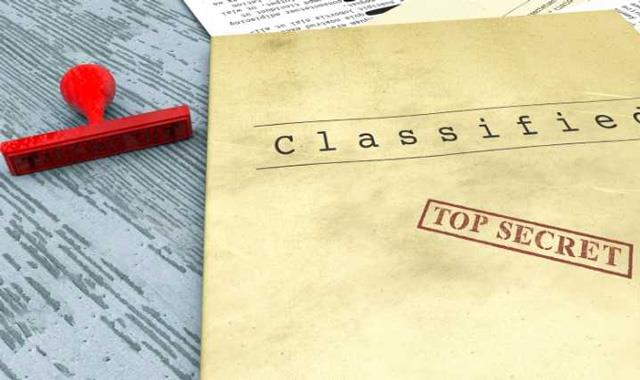
Tālāk ir norādīti daži vispārīgi slepenie kodi, kas var darboties citās Android ierīcēs. Katram citam tālruņa zīmolam būs atšķirīgs kods, taču, vienkārši veicot meklēšanu, jūs varat redzēt vajadzīgo kodu.
Pārbaudiet iebūvēto sensoru
Dažiem viedtālruņiem ir iestatījumi, kuros varat pārbaudīt sensoru. Piemēram, dažos LG tālruņos kustības sensoru var kalibrēt, atverot Iestatījumi > cilne Vispārīgi > Kustība . Pārbaudiet savu konkrēto modeli, lai redzētu, vai jūsu tālrunim ir šis iestatījums.
Izmantojiet trešo pušu lietojumprogrammas
Ir vairākas citas diagnostikas un kalibrēšanas lietotnes, kas novērsīs sensoru problēmas Android tālruņos.
Lietojumprogramma tālruņa sensora pārbaudei un kalibrēšanai, ko varat apsvērt, ir lietojumprogramma Quick TuneUp-Phone Calibration.
Lai izmantotu šo programmu, vispirms ir jālejupielādē un jāatver programma. Pēc tam pieskarieties Sensora kalibrēšana . Lietojumprogrammai būs nepieciešamas dažas minūtes, lai kalibrētu un paziņotu, kad tā būs gatava. Pēc tam restartējiet tālruni, lai pabeigtu kalibrēšanas procesu.
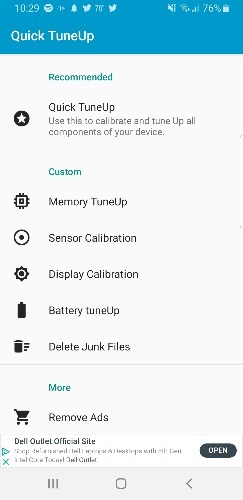
Varat arī atrast konkrētas lietotnes, kas paredzētas noteikta sensora kalibrēšanai. Piemēram, lai kalibrētu žiroskopu , varat izmēģināt Accelerometer Calibration Free vai Physics Toolbox Sensor Suite.
Vai arī, ja žiroskopa sensoram ir problēmas, varat izmantot tuvuma sensora atiestatīšanu (kalibrēt un labot).
Ja pēc tālruņa restartēšanas un dažu sensoru lietotņu izmēģināšanas tas joprojām nedarbojas, Android tālrunis ir jāatiestata uz rūpnīcas stāvokli. Tomēr pirms atiestatīšanas jums ir jādublē tālrunis.
Novēlam veiksmi!
Pateicoties reāllaika runas-teksta konvertēšanas funkcijām, kas ir iebūvētas daudzās ievades lietojumprogrammās, jums ir ātra, vienkārša un tajā pašā laikā ārkārtīgi precīza ievades metode.
Gan datori, gan viedtālruņi var izveidot savienojumu ar Tor. Labākais veids, kā piekļūt Tor no viedtālruņa, ir Orbot, projekta oficiālā lietotne.
oogle arī atstāj meklēšanas vēsturi, kuru dažreiz nevēlaties, lai kāds, kas aizņemas jūsu tālruni, redzētu šajā Google meklēšanas lietojumprogrammā. Kā dzēst Google meklēšanas vēsturi, varat veikt tālāk norādītās darbības šajā rakstā.
Tālāk ir norādītas labākās viltotās GPS lietotnes operētājsistēmā Android. Tas viss ir bez maksas, un jums nav nepieciešams rootēt tālruni vai planšetdatoru.
Šogad Android Q sola ieviest virkni jaunu funkciju un izmaiņu Android operētājsistēmā. Nākamajā rakstā apskatīsim paredzamo Android Q un atbilstošo ierīču izlaišanas datumu!
Drošība un privātums arvien vairāk kļūst par viedtālruņu lietotāju bažām kopumā.
Izmantojot Chrome OS režīmu “Netraucēt”, varat uzreiz izslēgt kaitinošos paziņojumus, lai darbvieta būtu koncentrētāka.
Vai zināt, kā ieslēgt spēles režīmu, lai optimizētu spēles veiktspēju tālrunī? Ja nē, izpētīsim to tagad.
Ja vēlaties, varat arī iestatīt caurspīdīgas tapetes visai Android tālruņu sistēmai, izmantojot lietojumprogrammu Designer Tools, tostarp lietojumprogrammas saskarni un sistēmas iestatījumu saskarni.
Tiek laisti klajā arvien vairāk 5G tālruņu modeļu, sākot no dizaina, tipiem līdz segmentiem. Šajā rakstā nekavējoties izpētīsim 5G tālruņu modeļus, kas tiks laisti klajā šī gada novembrī.









